怎么给笔记本重装系统win11的教程
- 分类:Win11 教程 回答于: 2023年04月20日 09:45:48
工具/原料:笔记本电脑
系统版本:Windows11系统
品牌型号:华硕笔记本电脑
软件版本:小白一键重装系统v2290
方法/步骤:
方法一:使用小白一键重装系统里面的一键重装的方法
1、首先下载安装小白软件,点击在线重装,选中要安装的系统,点击下一步。

2、等待软件下载收集系统镜像、软件、设备驱动等资源。

3、等待系统部署安装环境。

4、部署完毕后,按提示点击立即重启。
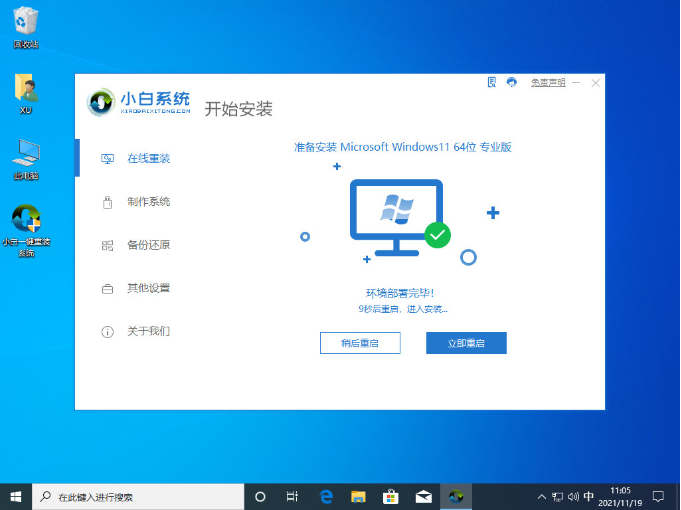
5、进入启动管理器界面,选择第二项,回车。

6、等待系统自动安装。

7、提示安装完成后点击立即重启。

8、重启后进入系统桌面,安装完成。

方法二:使用官网镜像进行按照Windows11系统
1、首先,我们将下载win11系统镜像文件,并解压。如果不知道win11系统镜像在哪里,可以关注小白一键重装系统微信官方账号回复‘windows11’获取win11系统镜像文件。

2、然后我们开始解压系统的镜像文件,然后选择要安装的系统。

3、开始选择系统分区,选择需要安装的地方。
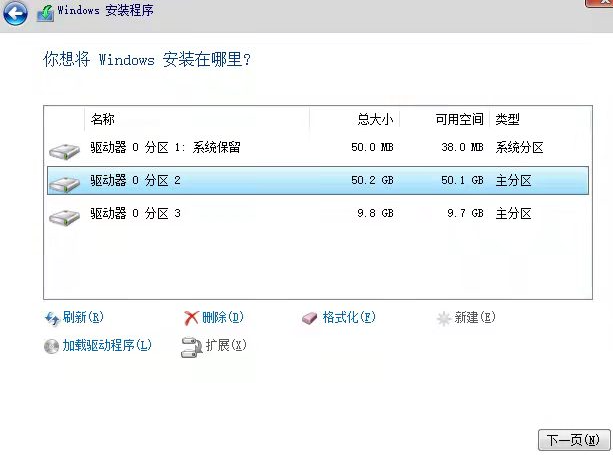
4、系统开始安装,耐心等待,注意中途不要关机。
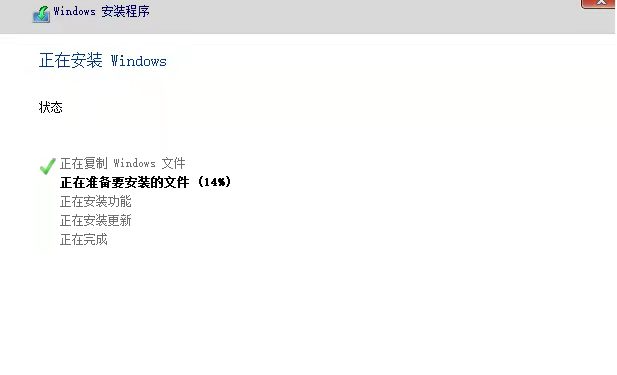
5、当我们的镜像安装完成后,点击立即重启。

6、重启进入桌面后,开始一系列基础设置。

7、当我们根据提示设置完成后,计算机将重新启动操作,我们可以耐心等待2-3分钟。

8、重启进入新系统页面时,安装完成,然后可以使用新系统。

注意事项:在使用小白一键重装系统软件的时候我们需要先关掉电脑上面的杀毒软件。
总结:
方法一:
1、首先下载安装小白软件,点击在线重装,选中要安装的系统,点击下一步。
2、等待软件下载收集系统镜像、软件、设备驱动等资源。
3、等待系统部署安装环境。
4、部署完毕后,按提示点击立即重启。
5、进入pe系统界面之后提示安装完成后点击立即重启就可以完成系统安装。
方法二:
1、关注小白一键重装系统微信官方账号回复‘windows11’获取win11系统镜像文件。
2、然后我们开始解压系统的镜像文件,然后选择要安装的系统。
3、开始选择系统分区,选择需要安装的地方。
4、系统开始安装,耐心等待,注意中途不要关机。
5、当我们根据提示设置完成后,计算机将重新启动操作,我们可以耐心等待2-3分钟就可以完成安装来了。
 有用
26
有用
26


 小白系统
小白系统


 1000
1000 1000
1000 1000
1000 1000
1000 1000
1000 1000
1000 1000
1000 1000
1000 1000
1000 0
0猜您喜欢
- win10装win11需要准备什么方面的配置..2021/10/24
- 电脑换系统教程win11的详细介绍..2021/09/30
- 雷神游戏本哪一款好用2021/10/11
- win11最佳屏幕缩放比例多少合适..2022/10/23
- win11虚拟键盘打不开的解决教程..2022/02/19
- win11的安卓内核兼容原理2022/10/31
相关推荐
- win11最低硬件要求破解方法2022/03/06
- win11提示无法安全下载软件怎么办..2022/07/04
- win10能直接更新到win11吗2022/10/18
- Win11鼠标点击没反应的解决方法..2022/07/02
- win11 分区要多大才合适2022/06/29
- 小白三步装机版安装win11系统教程..2022/07/08

















